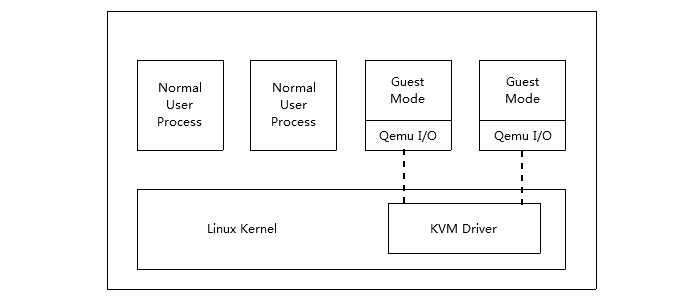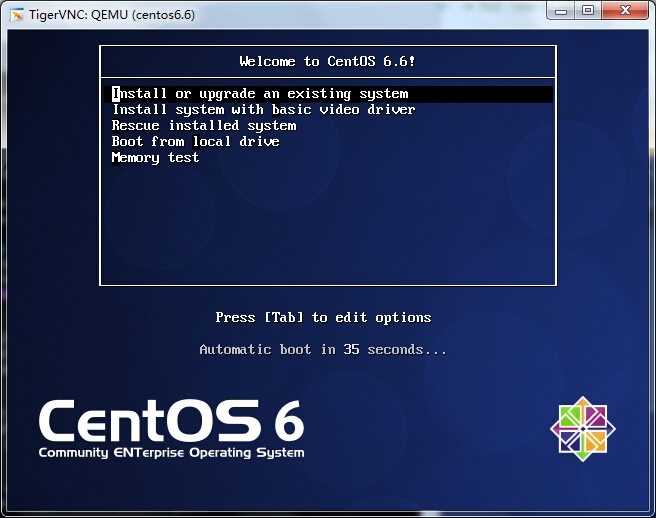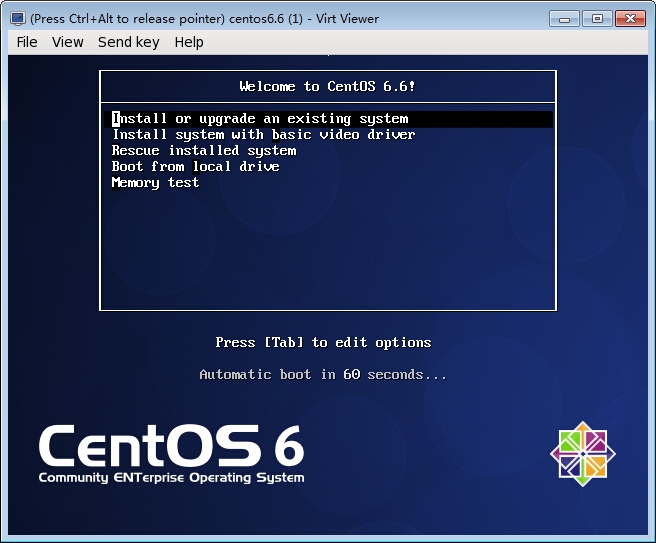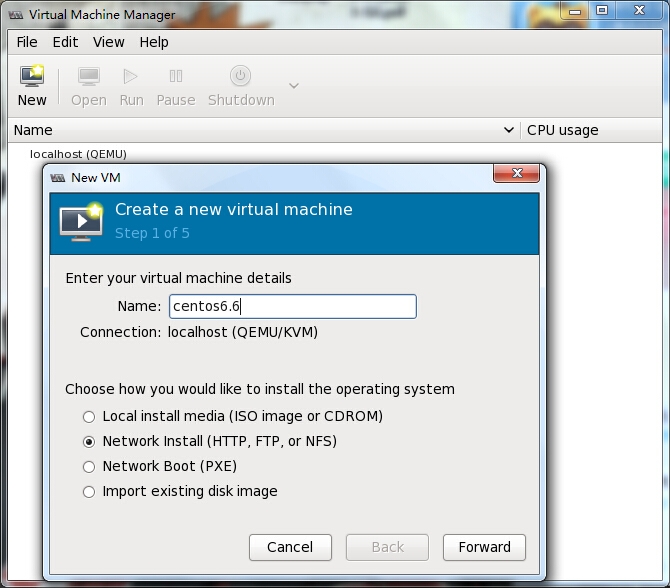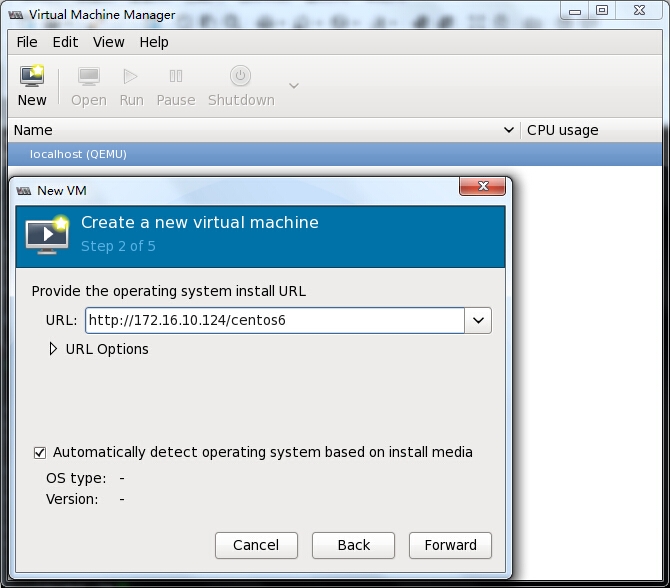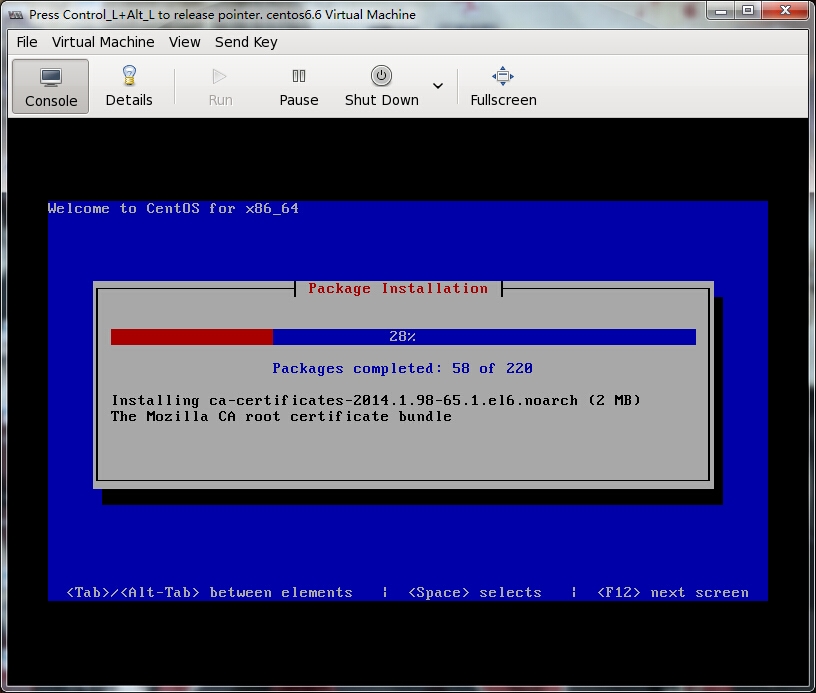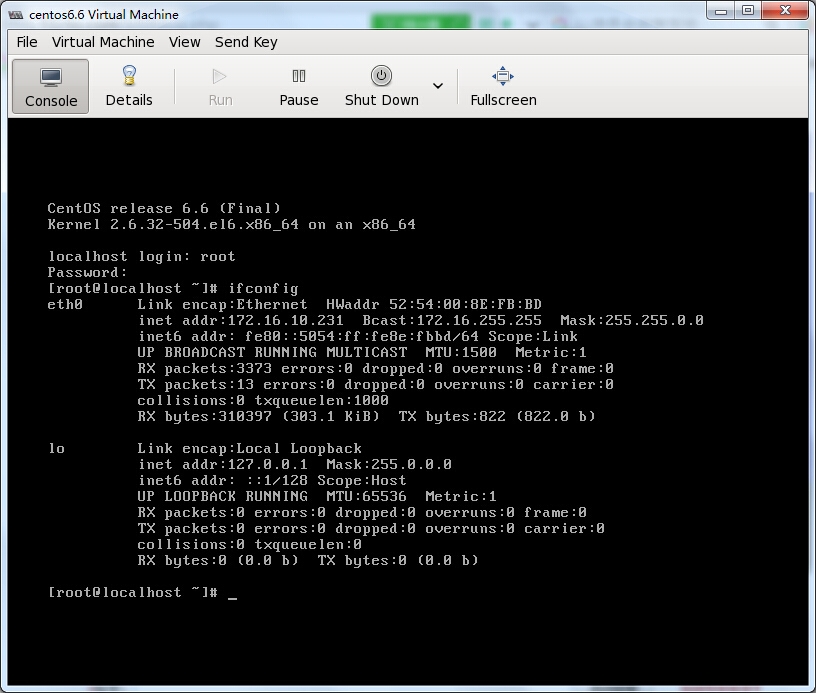前言
KVM即Kernel Virtual Machine,最初是由以色列公司Qumranet開發。2007年2月被導入Linux 2.6.20核心中,成爲內核源代碼的一部分。2008年9月4日,Redhat收購了Qumranet,至此Redhat擁有了自己的虛擬化解決方案,之後便捨棄Xen開始全面扶持KVM,從RHEL6開始KVM便被默認內置於內核中。本文介紹KVM虛擬化平臺部署及管理。
KVM簡介
KVM特點
KVM必須在具備Intel VT或AMD-V功能的x86平臺上運行。KVM包含一個爲處理器提供底層虛擬化,可加載的核心模塊kvm.ko(kvm-intel.ko或kvm-AMD.ko)。使用一個經過修改的QEMU(qemu-kvm),作爲虛擬機上層控制和界面。
由於KVM僅是一個簡單的虛擬化模塊,所以它的內存管理沒有自我實現,需藉助於Linux內核實現內存管理。KVM能夠使用Linux所支持的任何存儲,在驅動程序的實現上,直接藉助於Linux內核來驅動任何硬件。在性能上KVM繼承了Linux很好的性能和伸縮性,在虛擬化性能方面,已經達到非虛擬化原生環境95%左右的性能(官方數據)。KVM拓展性也非常好,客戶機和宿主機都可以支持非常多的CPU數量和非常大的內存,可以過載使用CPU和內存,還可藉助KSM技術實現對內存的過量使用,且保證性能依舊非常不錯。
KVM架構
KVM的架構非常簡單,就是內核的一個模塊,用戶空間通過qemu模擬硬件提供給虛擬機使用,一個虛擬機就是一個普通的Linux進程,通過對這個進程的管理,就可以完成對虛擬機的管理。
KVM平臺部署
檢測硬件
檢測是否支持虛擬化
[root@node2 ~]# egrep --color '(vmx|svm)' /proc/cpuinfo #如果含有vmx或者svm字樣,則表示硬件支持虛擬化,vmx代表Intel,svm代表AMD #裝載模塊 [root@node2 ~]# modprobe kvm [root@node2 ~]# modprobe kvm_intel [root@node2 ~]# lsmod | grep kvm kvm_intel 55496 0 kvm 337772 1 kvm_intel
安裝管理軟件
我們首先介紹KVM的原生管理軟件qemu-kvm
[root@node2 ~]# yum install qemu-kvm qemu-kvm-tools -y [root@node2 ~]# ln -s /usr/libexec/qemu-kvm /usr/sbin/
qemu-kvm命令詳解
qemu-kvm的標準選項
qemu-kvm的標準選項主要涉及指定主機類型、CPU模式、NUMA、軟驅設備、光驅設備及硬件設備等
-name name:設定虛擬機名稱; -M machine:指定要模擬的主機類型,如Standard PC、ISA-only PC或Intel-Mac等 -m megs:設定虛擬機的RAM大小; -cpu model:設定CPU模型,如coreduo、qemu64等 -smp n[,cores=cores][,threads=threads][,sockets=sockets][,maxcpus=maxcpus]:設定模擬的SMP 架構中CPU的個數等、每個CPU的核心數及CPU的socket數目等;PC機上最多可以模擬255顆CPU;maxcpu s用於指定熱插入的CPU個數上限; -numa opts:指定模擬多節點的numa設備; -fda file: -fdb file:使用指定文件(file)作爲軟盤鏡像,file爲/dev/fd0表示使用物理軟驅; -hda file -hdb file -hdc file -hdd file:使用指定file作爲硬盤鏡像; -cdrom file:使用指定file作爲CD-ROM鏡像,需要注意的是-cdrom和-hdc不能同時使用;將file指定 爲/dev/cdrom可以直接使用物理光驅; -drive option[,option[,option[,...]]]:定義一個硬盤設備;可用子選項有很多。 file=/path/to/somefile:硬件映像文件路徑; if=interface:指定硬盤設備所連接的接口類型,即控制器類型,如ide、scsi、sd、mtd、floppy、pflash及virtio等; index=index:設定同一種控制器類型中不同設備的索引號,即標識號; media=media:定義介質類型爲硬盤(disk)還是光盤(cdrom); snapshot=snapshot:指定當前硬盤設備是否支持快照功能:on或off; cache=cache:定義如何使用物理機緩存來訪問塊數據,其可用值有none、writeback、unsafe和w ritethrough四個; format=format:指定映像文件的格式,具體格式可參見qemu-img命令; -boot [order=drives][,once=drives][,menu=on|off]:定義啓動設備的引導次序,每種設備使用一 個字符表示;不同的架構所支持的設備及其表示字符不盡相同,在x86 PC架構上,a、b表示軟驅、c表 示第一塊硬盤,d表示第一個光驅設備,n-p表示網絡適配器;默認爲硬盤設備; -boot order=dc,once=d
網絡選項
-net nic[,vlan=n][,macaddr=mac][,model=type][,name=name][,addr=addr][,vectors=v]:創建一 個新的網卡設備並連接至vlan n中;macaddr用於爲其指定MAC地址,name用於指定一個在監控時顯示 的網上設備名稱;emu可以模擬多個類型的網卡設備 -net tap[,vlan=n][,name=name][,fd=h][,ifname=name][,script=file][,downscript=dfile]:通過 物理機的TAP網絡接口連接至vlan n中,使用script=file指定的腳本(默認爲/etc/qemu-ifup)來配置 當前網絡接口,並使用downscript=file指定的腳本(默認爲/etc/qemu-ifdown)來撤消接口配置;使用 script=no和downscript=no可分別用來禁止執行腳本; -net user[,option][,option][,...]:在用戶模式配置網絡棧,其不依賴於管理權限;有效選項有: vlan=n:連接至vlan n,默認n=0; name=name:指定接口的顯示名稱,常用於監控模式中; net=addr[/mask]:設定GuestOS可見的IP網絡,掩碼可選,默認爲10.0.2.0/8; host=addr:指定GuestOS中看到的物理機的IP地址,默認爲指定網絡中的第二個,即x.x.x.2; dhcpstart=addr:指定DHCP服務地址池中16個地址的起始IP,默認爲第16個至第31個,即x.x.x.1 6-x.x.x.31; dns=addr:指定GuestOS可見的dns服務器地址;默認爲GuestOS網絡中的第三個地址,即x.x.x.3; tftp=dir:激活內置的tftp服務器,並使用指定的dir作爲tftp服務器的默認根目錄; bootfile=file:BOOTP文件名稱,用於實現網絡引導GuestOS;如:qemu -hda linux.img -boot n -net user,tftp=/tftpserver/pub,bootfile=/pxelinux.0
創建磁盤映像文件
[root@node2 ~]# qemu-img create -f qcow2 -o size=50G,preallocation="metadata" /kvm/p_w_picpaths/centos6.qcow2 [root@node2 ~]# ll -h /kvm/p_w_picpaths/ total 8.0M -rw-r--r-- 1 root root 51G Jul 18 16:33 centos6.qcow2
配置橋設備
[root@node2 ~]# vim /etc/sysconfig/network-scripts/ifcfg-br0 DEVICE=br0 TYPE=Bridge ONBOOT=yes NM_CONTROLLED=no BOOTPROTO=none IPADDR=172.16.10.124 PREFIX=16 GATEWAY=172.16.0.1 DNS1=172.16.0.1 [root@node2 ~]# vim /etc/sysconfig/network-scripts/ifcfg-eth0 DEVICE=eth0 TYPE=Ethernet ONBOOT=yes NM_CONTROLLED=no BOOTPROTO=none BRIDGE=br0 [root@node2 ~]# service network restart
如果我們加入網卡設備,則需要使系統啓動後橋接網絡到br0上,我們通過腳本實現啓動和停止系統時橋接網絡和刪除橋接的自動執行操作
[root@node2 ~]# mkdir /kvm/script [root@node2 ~]# vim /kvm/script/qemu-ifup #!/bin/bash switch=br0 if [ -n "$1" ]; then ip link set $1 up sleep 1 brctl addif $switch $1 exit 0 else echo "Error: No Interface." exit 1 fi [root@node2 ~]# vim /kvm/script/qemu-ifdown #!/bin/bash switch=br0 if [ -n "$1" ];then brctl delif $switch $1 ip link set $1 down exit 0 else echo "Error: No Interface." exit 1 fi [root@node2 ~]# chmod -R +x /kvm/script/
安裝虛擬機
[root@node2 ~]# yum install tigervnc -y [root@node2 ~]# qemu-kvm -name "centos6.6" \ -m 512 -smp 2 \ -drive file=/kvm/p_w_picpaths/centos6.qcow2,media=disk,format=qcow2 \ -drive file=CentOS-6.6-x86_64-bin-DVD1.iso,media=cdrom \ -net nic -net tap,ifname=vnet0,script=/kvm/script/qemu-ifup,downscript=/kvm/script/qemu-ifdown \ -boot order=dc,once=d VNC server running on `::1:5900' [root@node2 ~]# vncviewer :5900
現在就可以安裝系統了,我們看一下腳本有沒有生效
[root@node2 ~]# ifconfig vnet0 vnet0 Link encap:Ethernet HWaddr A6:BC:EA:47:22:7B inet6 addr: fe80::a4bc:eaff:fe47:227b/64 Scope:Link UP BROADCAST RUNNING MULTICAST MTU:1500 Metric:1 RX packets:0 errors:0 dropped:0 overruns:0 frame:0 TX packets:645 errors:0 dropped:0 overruns:0 carrier:0 collisions:0 txqueuelen:500 RX bytes:0 (0.0 b) TX bytes:60078 (58.6 KiB)
腳本生效了,安裝過程就不詳述了,想必朋友們已經輕車熟路了,qemu-kvm就先說到這裏了
基於Libvirt實現虛擬機管理
因爲對進程的管理非常麻煩,Redhat發佈了一個開源項目Libvirt,Libvirt有API,也有一套命令行工具,可以完成對虛擬機的管理,大多數的管理平臺都是通過Libvirt來完成對KVM虛擬機管理的,下面我們就來介紹一下基於Libvirt實現虛擬機管理
安裝所需組件
[root@node2 ~]# yum install libvirt virt-manager virt-viewer python-virtinst -y
啓動服務
[root@node2 ~]# service libvirtd start Starting libvirtd daemon: [ OK ] #使用libvirt創建網橋無需再手動修改配置文件,一條命令即可解決 # virsh iface-bridge eth0 br0
virt-install
virt-install是一個命令行工具,它能夠爲KVM、Xen或其它支持libvrit API的hypervisor創建虛擬機並完成GuestOS安裝;此外,它能夠基於串行控制檯、VNC或SDL支持文本或圖形安裝界面。
#一般選項:指定虛擬機的名稱、內存大小、VCPU個數及特性等 -n NAME, --name=NAME:虛擬機名稱,需全局惟一; -r MEMORY, --ram=MEMORY:虛擬機內在大小,單位爲MB; --vcpus=VCPUS[,maxvcpus=MAX][,sockets=#][,cores=#][,threads=#]:VCPU個數及相關配置; --cpu=CPU:CPU模式及特性,如coreduo等;可以使用qemu-kvm -cpu ?來獲取支持的CPU模式; 安裝方法:指定安裝方法、GuestOS類型等; -c CDROM, --cdrom=CDROM:光盤安裝介質; -l LOCATION, --location=LOCATION:安裝源URL,支持FTP、HTTP及NFS等,如ftp://172.16.0.1/pub; --pxe:基於PXE完成安裝; --livecd: 把光盤當作LiveCD; --os-type=DISTRO_TYPE:操作系統類型,如linux、unix或windows等; --os-variant=DISTRO_VARIANT:某類型操作系統的變體,如rhel5、fedora8等; -x EXTRA, --extra-args=EXTRA:根據--location指定的方式安裝GuestOS時,用於傳遞給內核的額外 選項,例如指定kickstart文件的位置,--extra-args "ks=http://172.16.0.1/class.cfg" --boot=BOOTOPTS:指定安裝過程完成後的配置選項,如指定引導設備次序、使用指定的而非安裝的ke rnel/initrd來引導系統啓動等 ;例如: --boot cdrom,hd,network:指定引導次序; --boot kernel=KERNEL,initrd=INITRD,kernel_args=”console=/dev/ttyS0”:指定啓動系統的內核及initrd文件; #存儲配置:指定存儲類型、位置及屬性等; --disk=DISKOPTS:指定存儲設備及其屬性;格式爲--disk /some/storage/path,opt1=val1,opt2=val2等; 常用的選項有: device:設備類型,如cdrom、disk或floppy等,默認爲disk; bus:磁盤總結類型,其值可以爲ide、scsi、usb、virtio或xen; perms:訪問權限,如rw、ro或sh(共享的可讀寫),默認爲rw; size:新建磁盤映像的大小,單位爲GB; cache:緩存模型,其值有none、writethrouth(緩存讀)及writeback(緩存讀寫); format:磁盤映像格式,如raw、qcow2、vmdk等; sparse:磁盤映像使用稀疏格式,即不立即分配指定大小的空間; --nodisks:不使用本地磁盤,在LiveCD模式中常用; #網絡配置:指定網絡接口的網絡類型及接口屬性如MAC地址、驅動模式等; -w NETWORK, --network=NETWORK,opt1=val1,opt2=val2:將虛擬機連入宿主機的網絡中,其中NETWORK可以爲: bridge=BRIDGE:連接至名爲“BRIDEG”的橋設備; network=NAME:連接至名爲“NAME”的網絡; 其它常用的選項還有: model:GuestOS中看到的網絡設備型號,如e1000、rtl8139或virtio等; mac:固定的MAC地址;省略此選項時將使用隨機地址 --nonetworks:虛擬機不使用網絡功能; #其它: --autostart:指定虛擬機是否在物理啓動後自動啓動; --print-xml:如果虛擬機不需要安裝過程(--import、--boot),則顯示生成的XML而不是創建此虛擬 機;默認情況下,此選項仍會創建磁盤映像; --force:禁止命令進入交互式模式,如果有需要回答yes或no選項,則自動回答爲yes; --dry-run:執行創建虛擬機的整個過程,但不真正創建虛擬機、改變主機上的設備配置信息及將其創 建的需求通知給libvirt; -d, --debug:顯示debug信息;
安裝虛擬機
[root@node2 ~]# virt-install -n "centos6.6" \ --vcpus=2 -r 512 -c CentOS-6.6-x86_64-bin-DVD1.iso \ --disk path=/kvm/p_w_picpaths/centos6.6.qcow2,bus=virtio,size=50,sparse \ --network bridge=br0,model=virtio --force
virt-manager
virt-manager是一套用 python編寫的虛擬機管理圖形界面,用戶可以通過它直觀地操作不同的虛擬機,virt-manager就是利用libvirt的API實現的。
安裝虛擬機
[root@node2 ~]# mount /dev/cdrom /media/cdrom/ [root@node2 ~]# ln -s /media/cdrom/ /var/www/html/centos6 [root@node2 ~]# service httpd restart Stopping httpd: [ OK ] Starting httpd: [ OK ] [root@node2 ~]# virt-manager &
創建一個新虛擬機,這次選用網絡安裝
指定安裝源
過程就不想詳細描述了,直接開始安裝
安裝完成,重啓即可進入系統
virt-manager類似於VMware Workstation,操作較爲簡單,就不多作介紹了,至此,KVM虛擬化平臺部署及管理的幾種方式就全部介紹完了
The end
KVM虛擬化平臺部署及管理的幾種方式就說到這裏了,總體來說,Libvirt組件在用戶體驗上是要強於qemu-kvm的,至於選用哪種方式,全憑個人喜好,部署過程有什麼疑問可留言交流。以上僅爲個人學習整理,如有錯漏,大神勿噴~~~